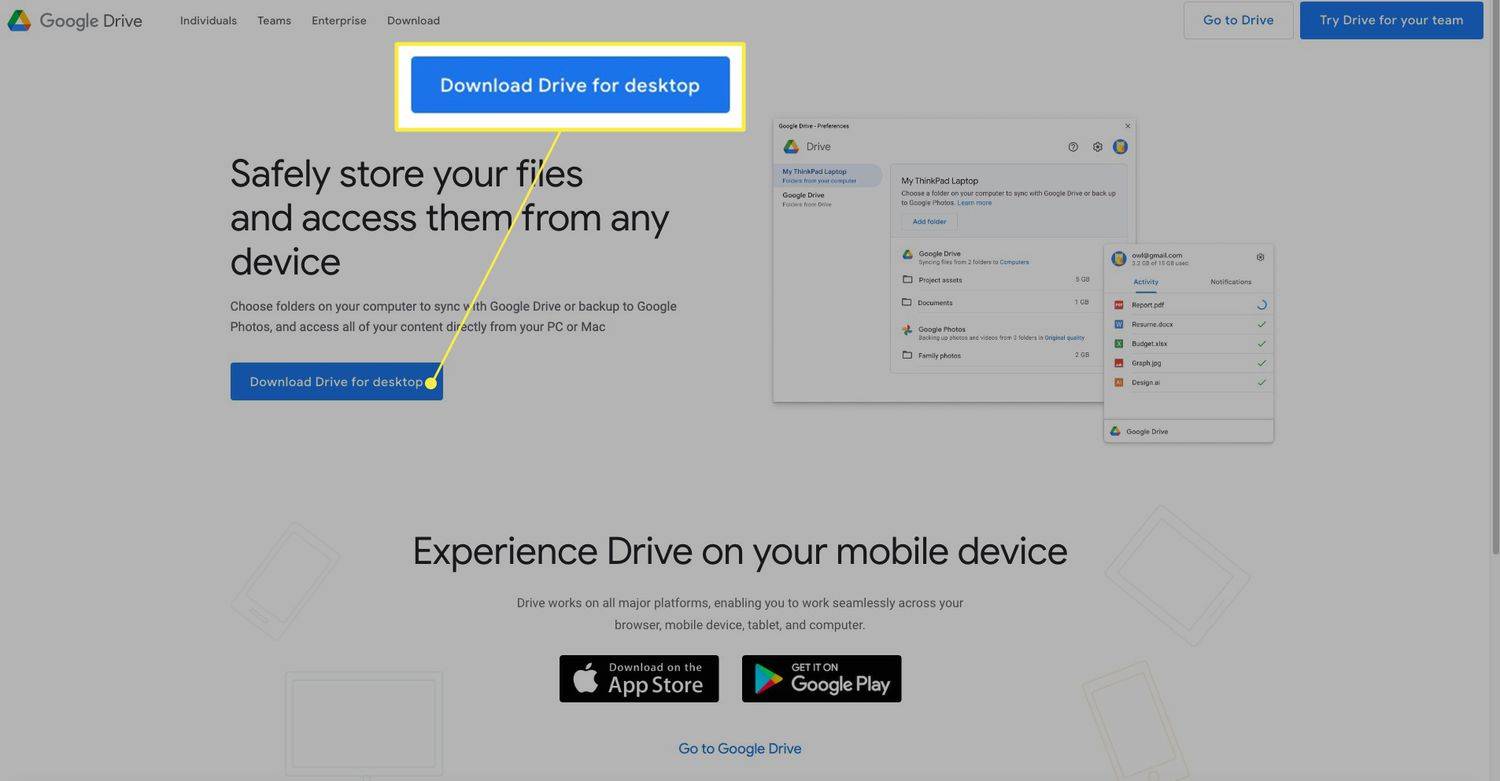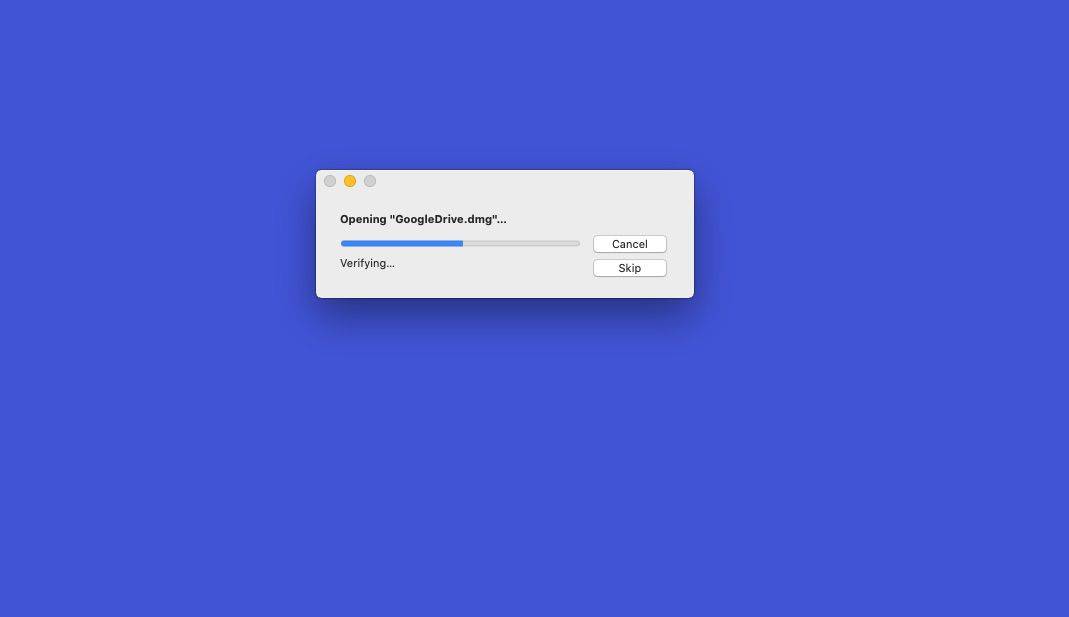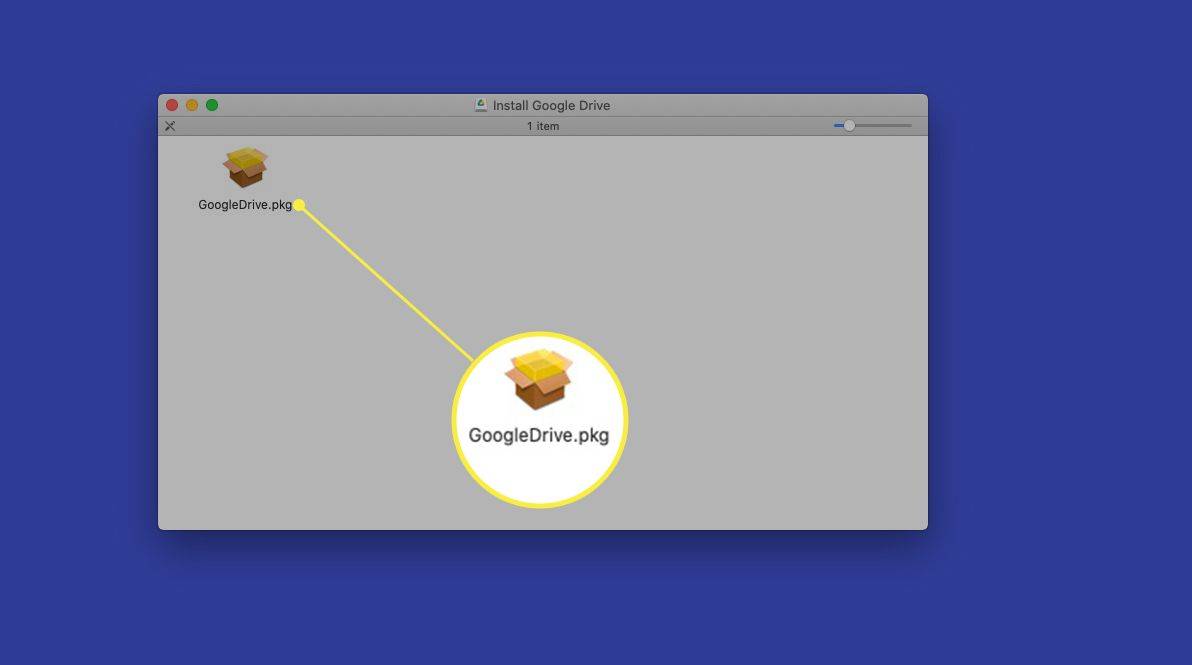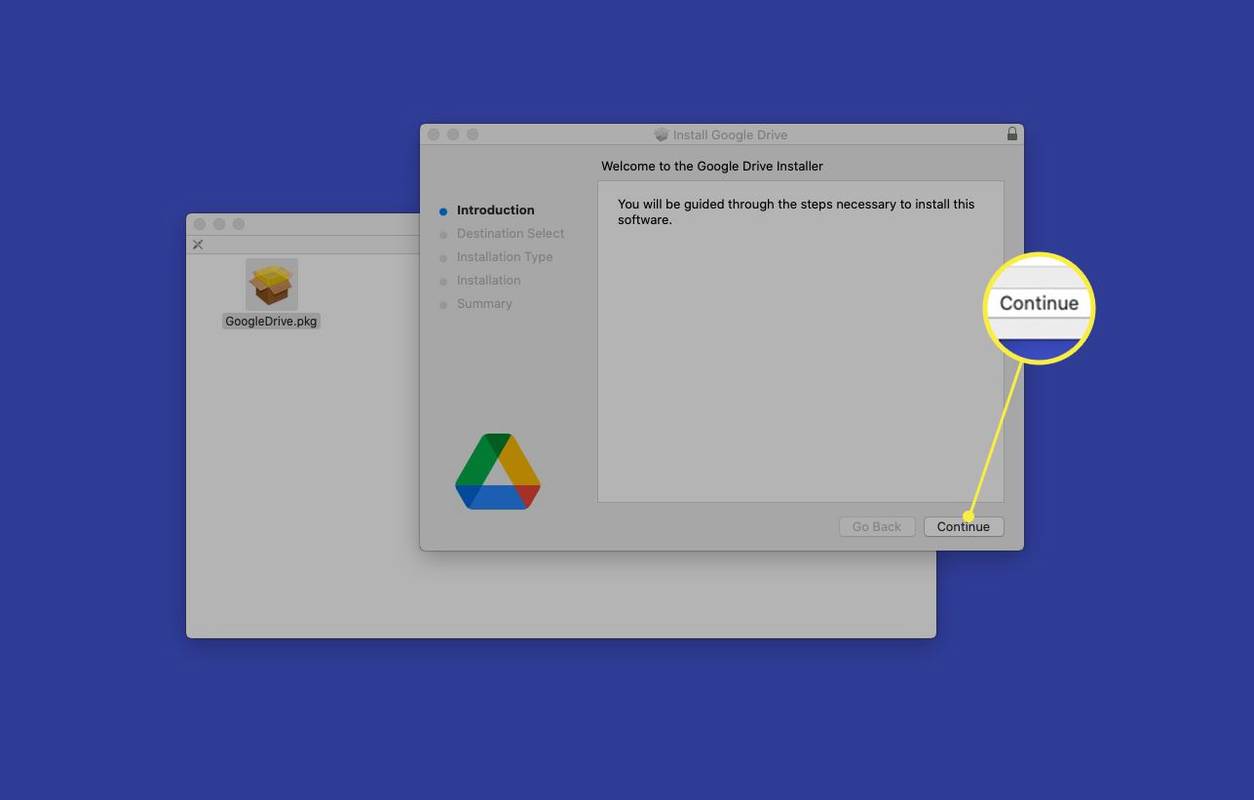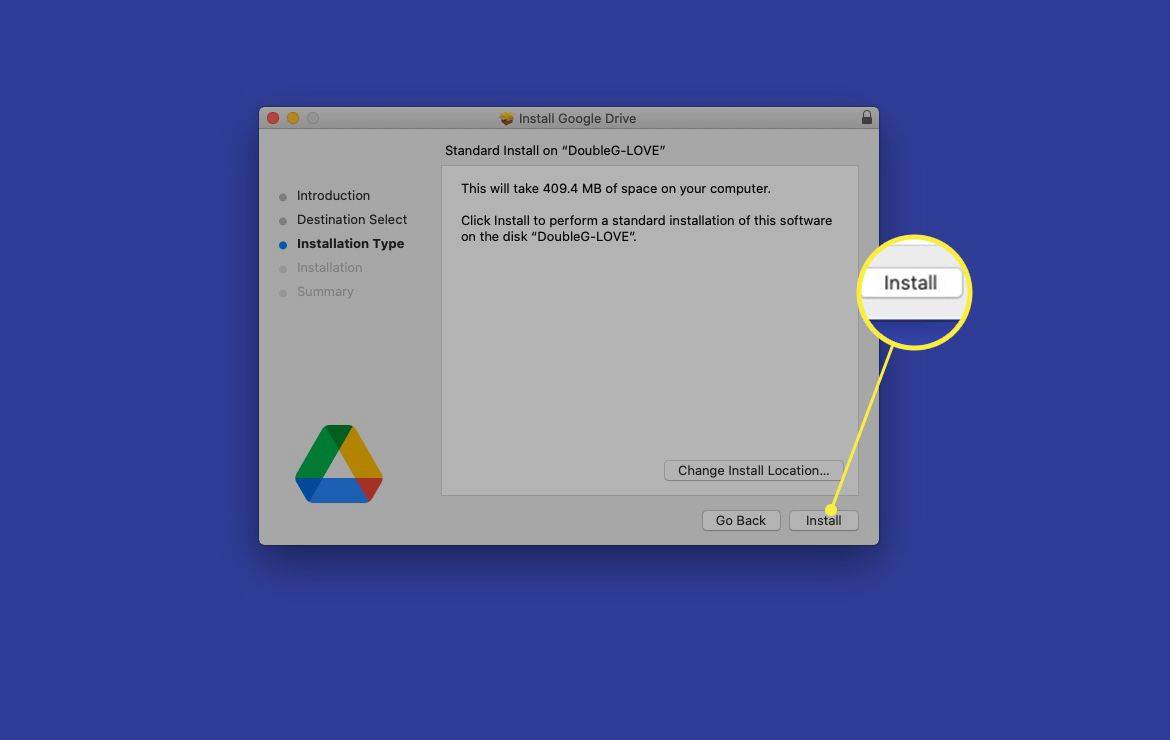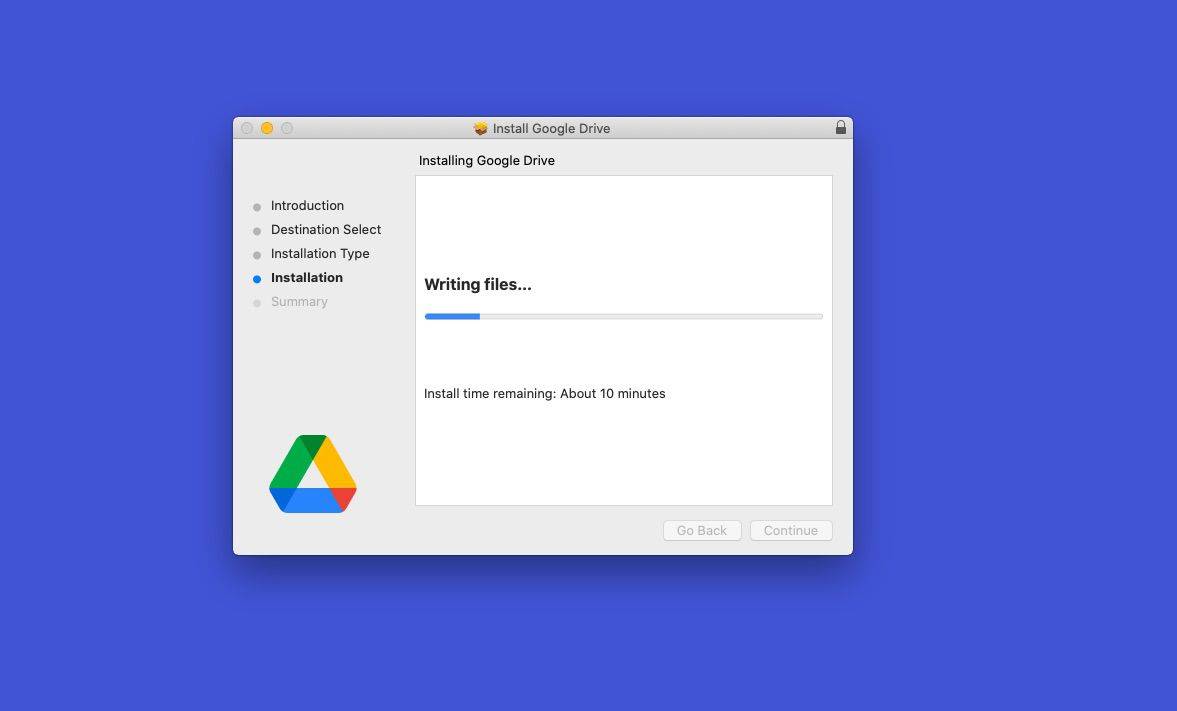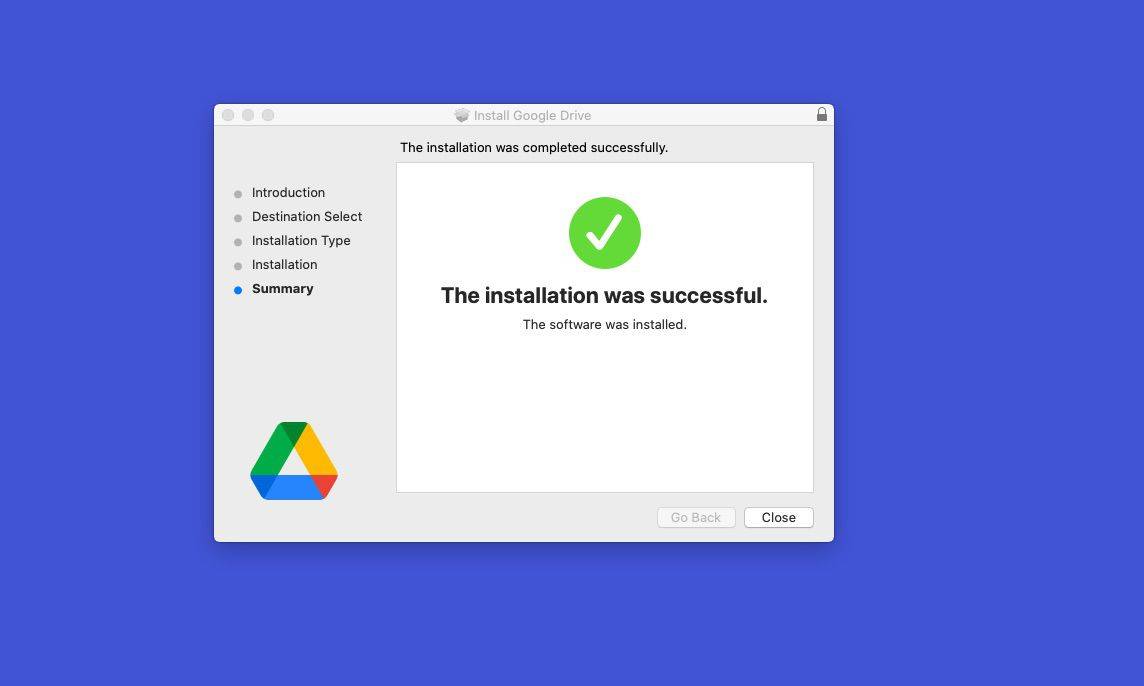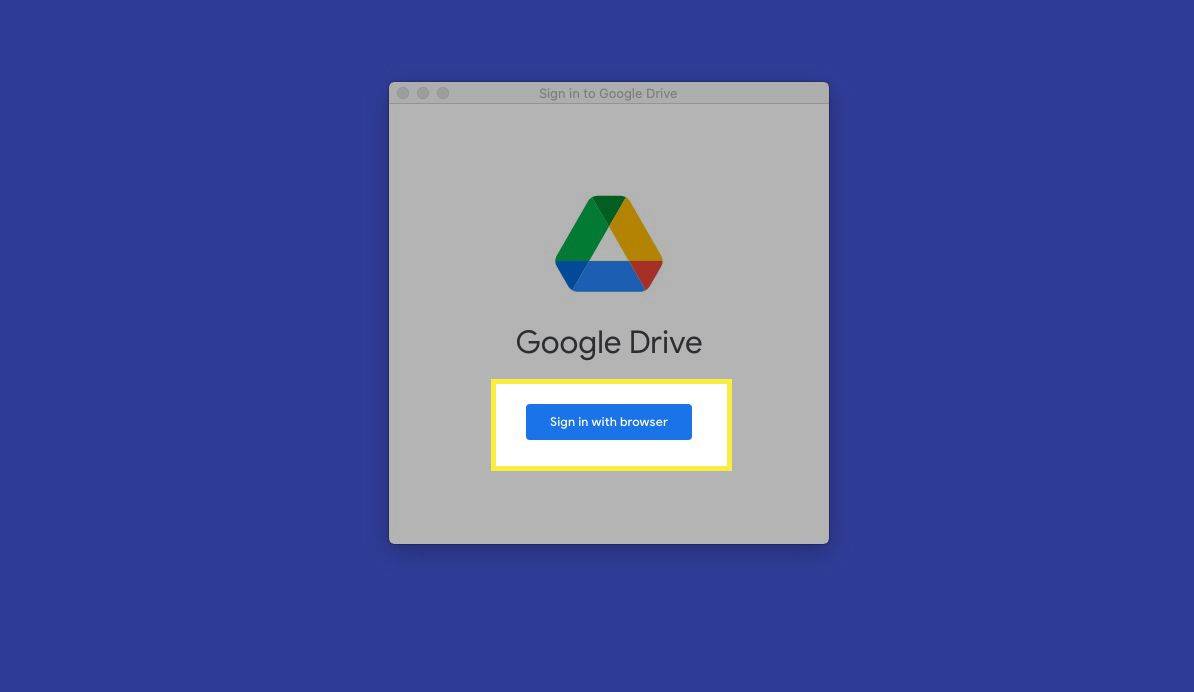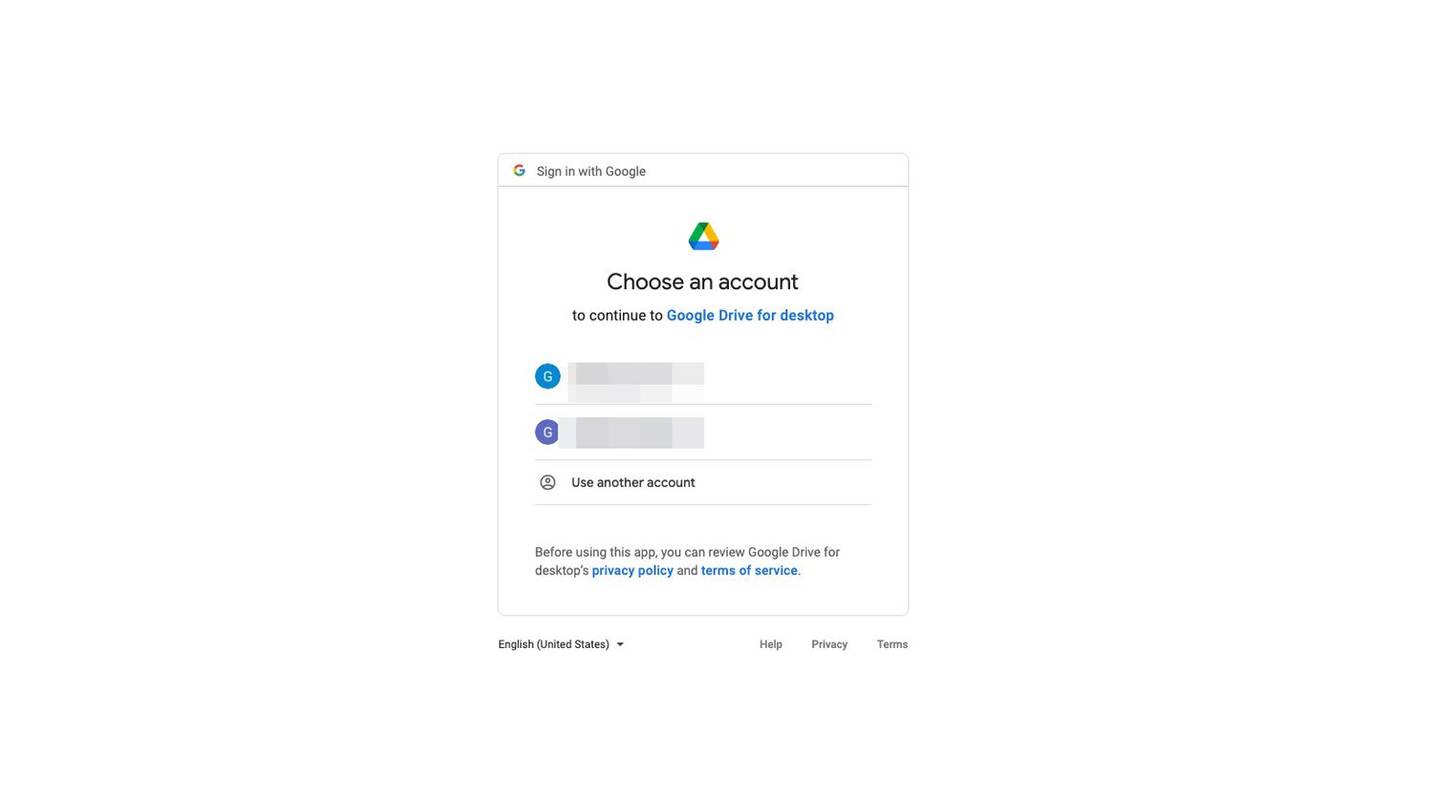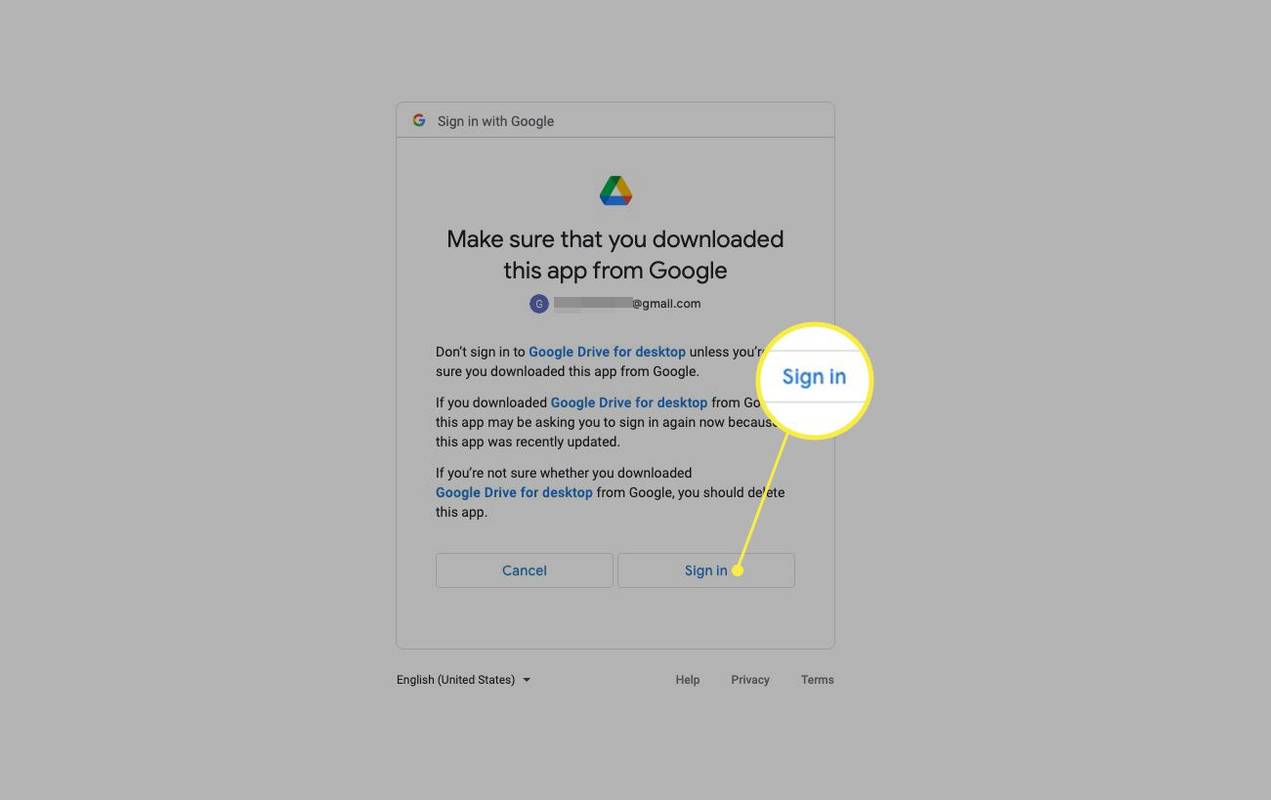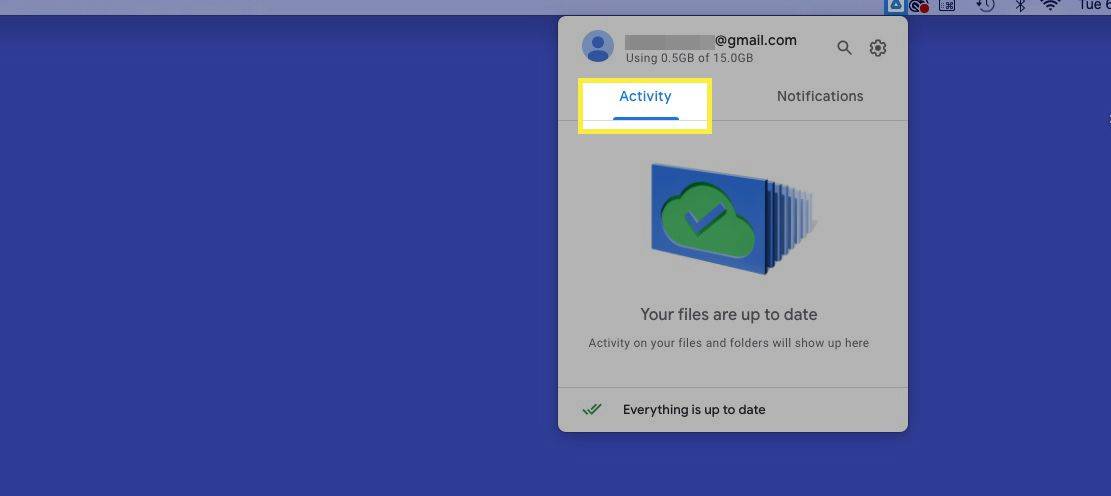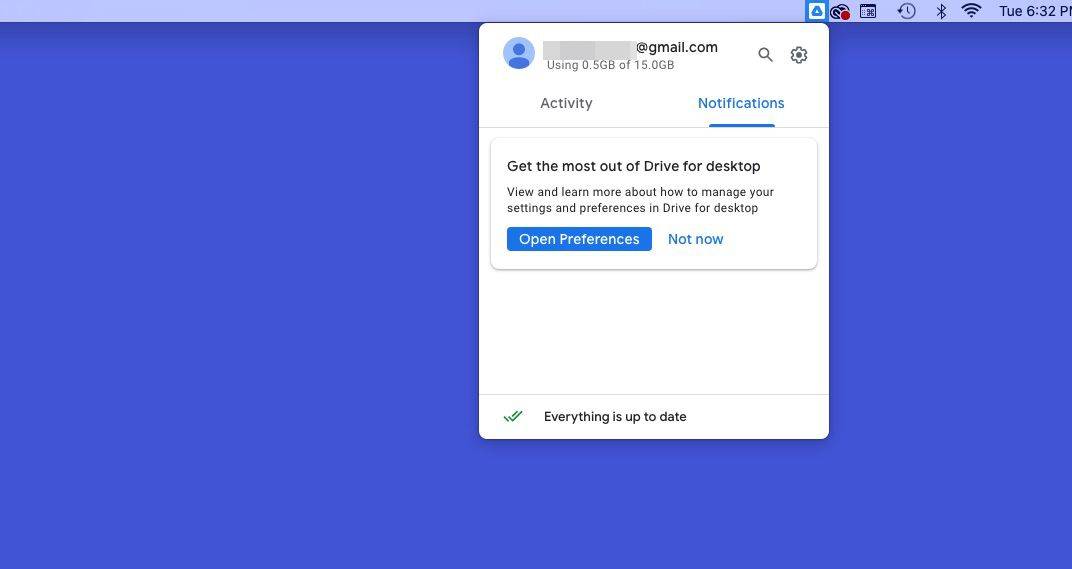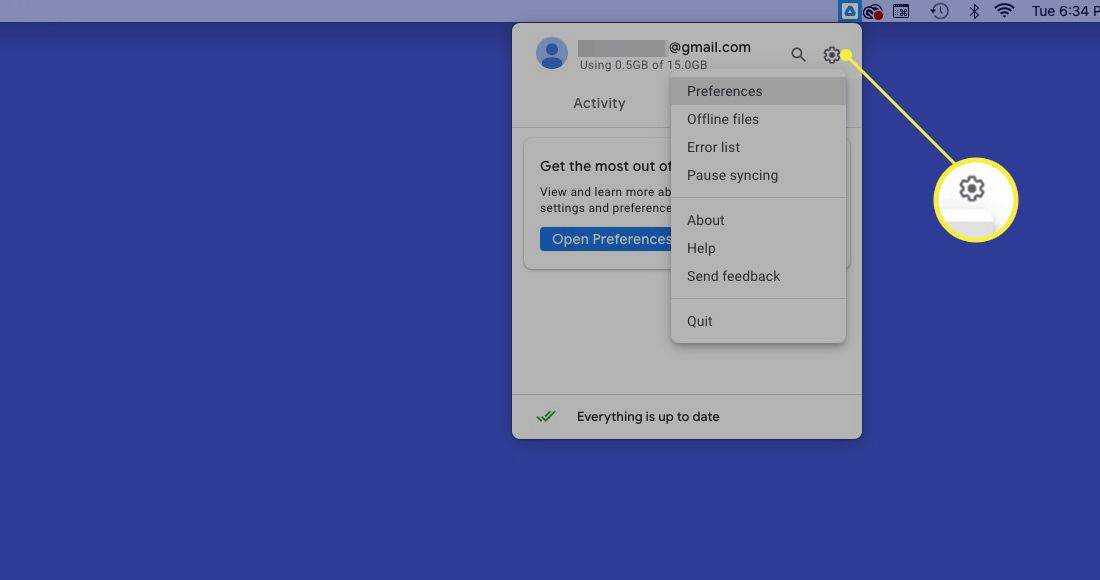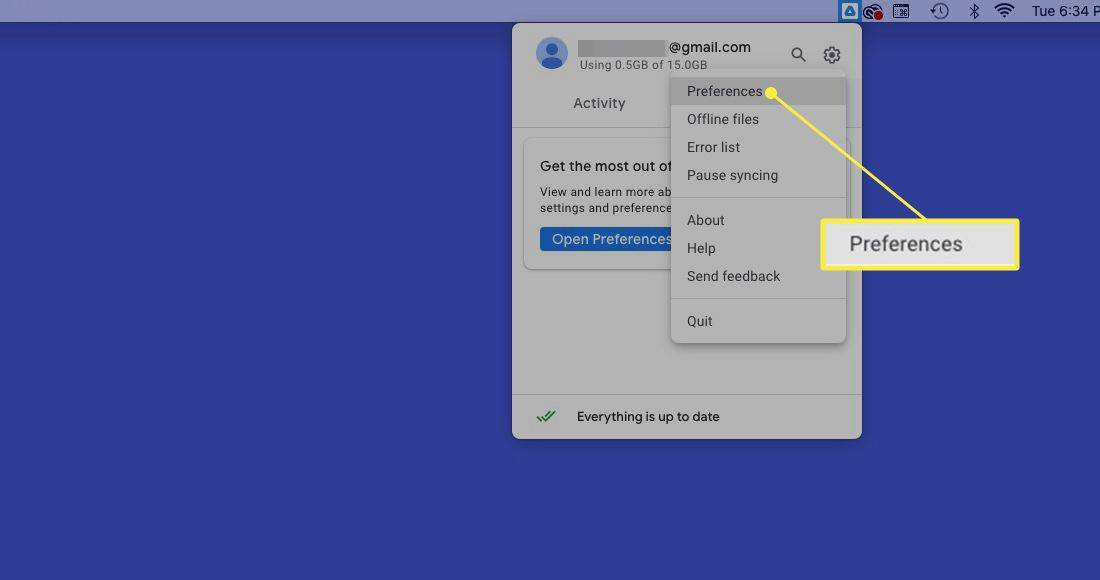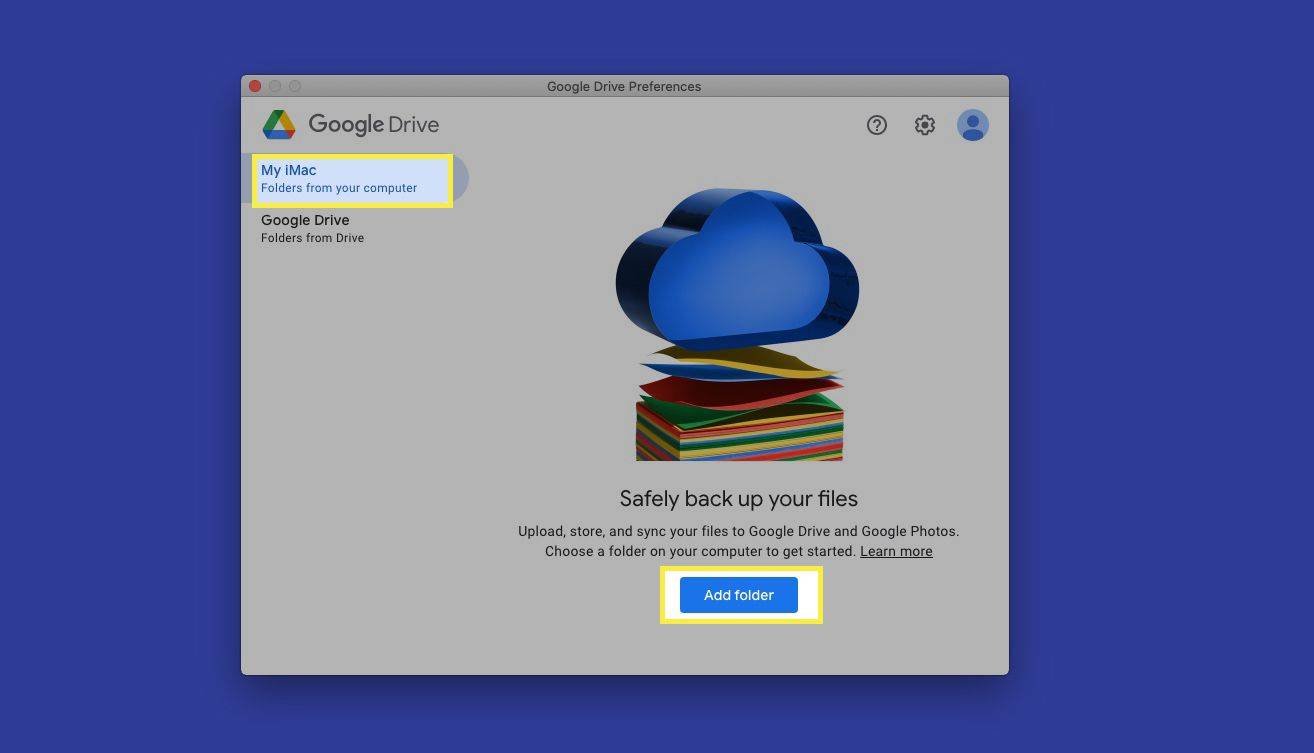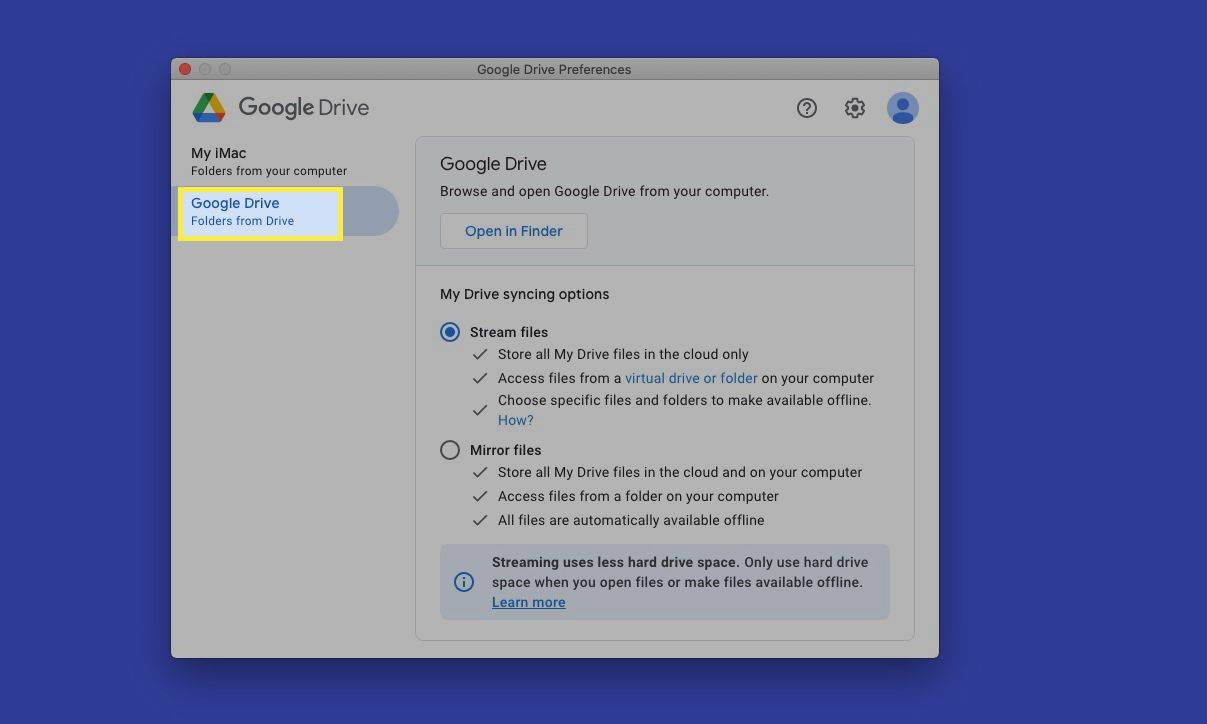কি জানতে হবে
- Mac এর জন্য Google Drive অ্যাপ ডাউনলোড করুন এবং সেটআপ প্রক্রিয়ার মধ্য দিয়ে যান।
- Google ড্রাইভ ফোল্ডারে ফাইলগুলিকে আপনার অন্যান্য Mac, PC, iOS ডিভাইস এবং Android ডিভাইসগুলি থেকে অ্যাক্সেস করতে রাখুন৷
- নির্বাচন করুন ডেস্কটপের জন্য গুগল ড্রাইভ কার্যকলাপ নিরীক্ষণ এবং সেটিংস কনফিগার করার আইকন।
এই নিবন্ধটি ব্যাখ্যা করে কিভাবে একটি ম্যাকে Google ড্রাইভ সেট আপ এবং ব্যবহার করতে হয়। নির্দেশাবলী OS X Yosemite (10.10) এবং পরবর্তীতে Macs-এ প্রযোজ্য।
কিভাবে ডেস্কটপের জন্য গুগল ড্রাইভ ইনস্টল করবেন
আপনার ম্যাকে ডেস্কটপের জন্য গুগল ড্রাইভ কীভাবে ডাউনলোড এবং ইনস্টল করবেন তা এখানে।
-
আপনার ওয়েব ব্রাউজার চালু করুন এবং যান গুগল ড্রাইভ ডাউনলোড পৃষ্ঠা .
-
নির্বাচন করুন ডেস্কটপের জন্য Drive ডাউনলোড করুন .
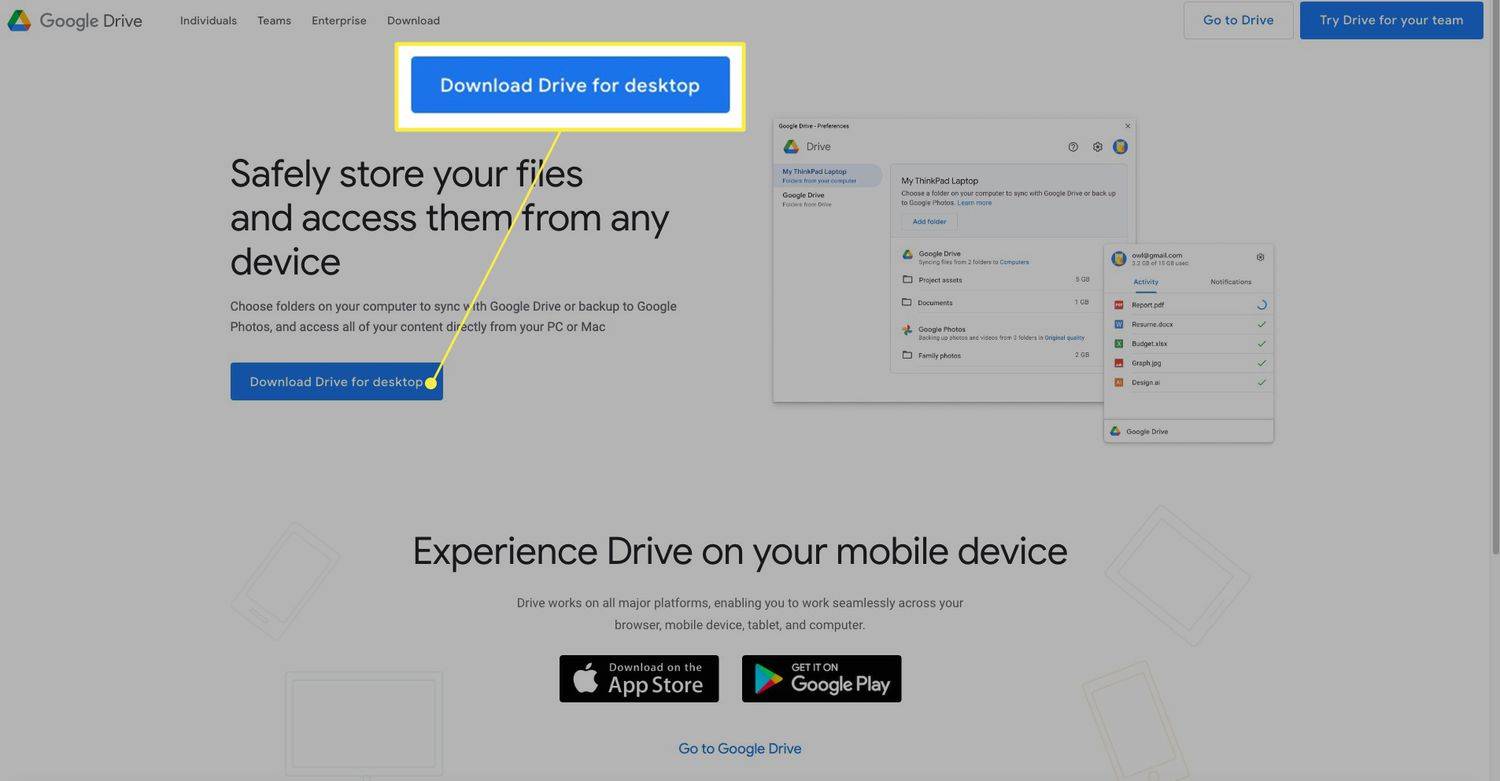
-
ডাউনলোড সম্পূর্ণ হলে, আপনার ডাউনলোড করা ইনস্টলারটি সনাক্ত করুন এবং ডাবল-ক্লিক করুন। ফাইল বলা হয় GoogleDrive.dmg . ফাইলটি খোলার জন্য অপেক্ষা করুন।
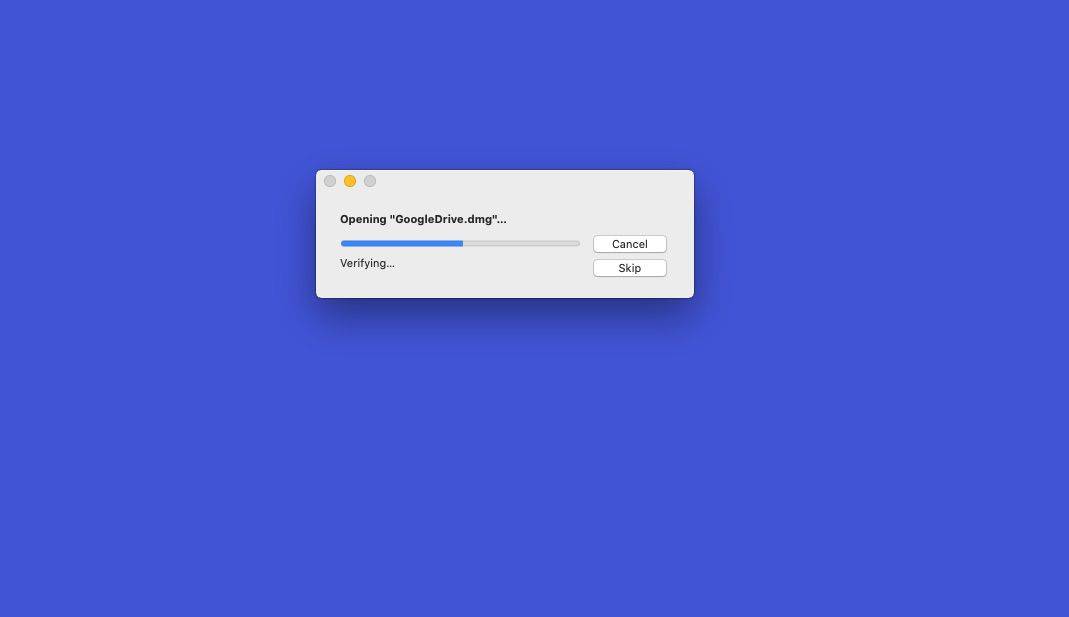
-
ডাবল ক্লিক করুন GoogleDrive.pkg ফাইল
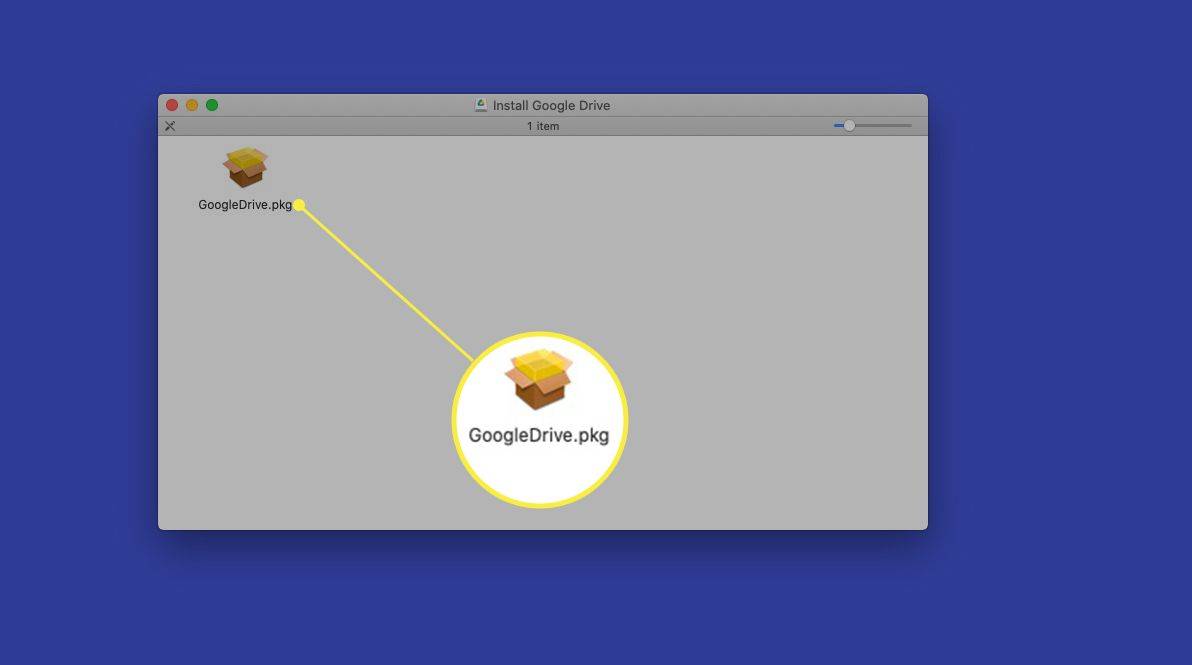
-
নির্বাচন করুন চালিয়ে যান .
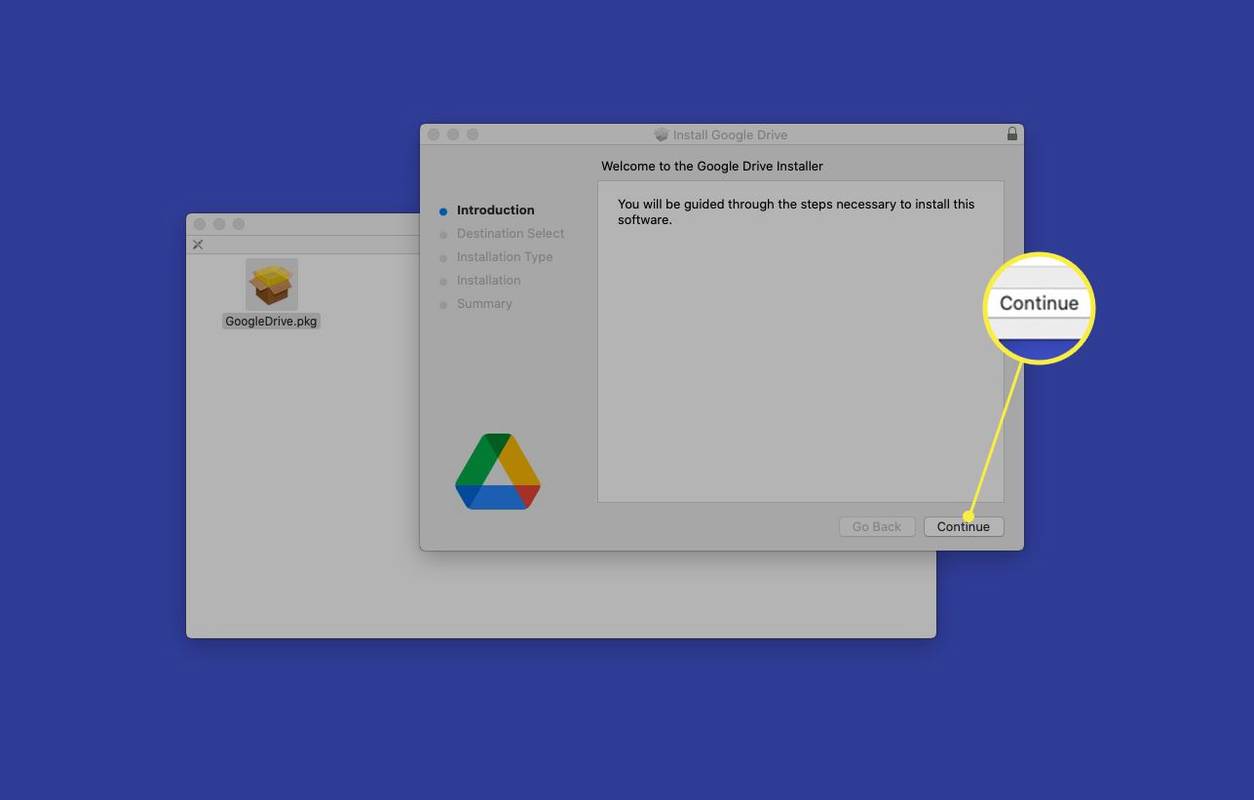
-
নির্বাচন করুন ইনস্টল করুন . আপনার সিস্টেম লিখুনপাসওয়ার্ডঅনুরোধ জানানো হলে. (নির্বাচন করুন ইনস্টল করার অবস্থান পরিবর্তন করুন আপনি যদি ডিফল্ট অবস্থান পরিবর্তন করতে চান।)
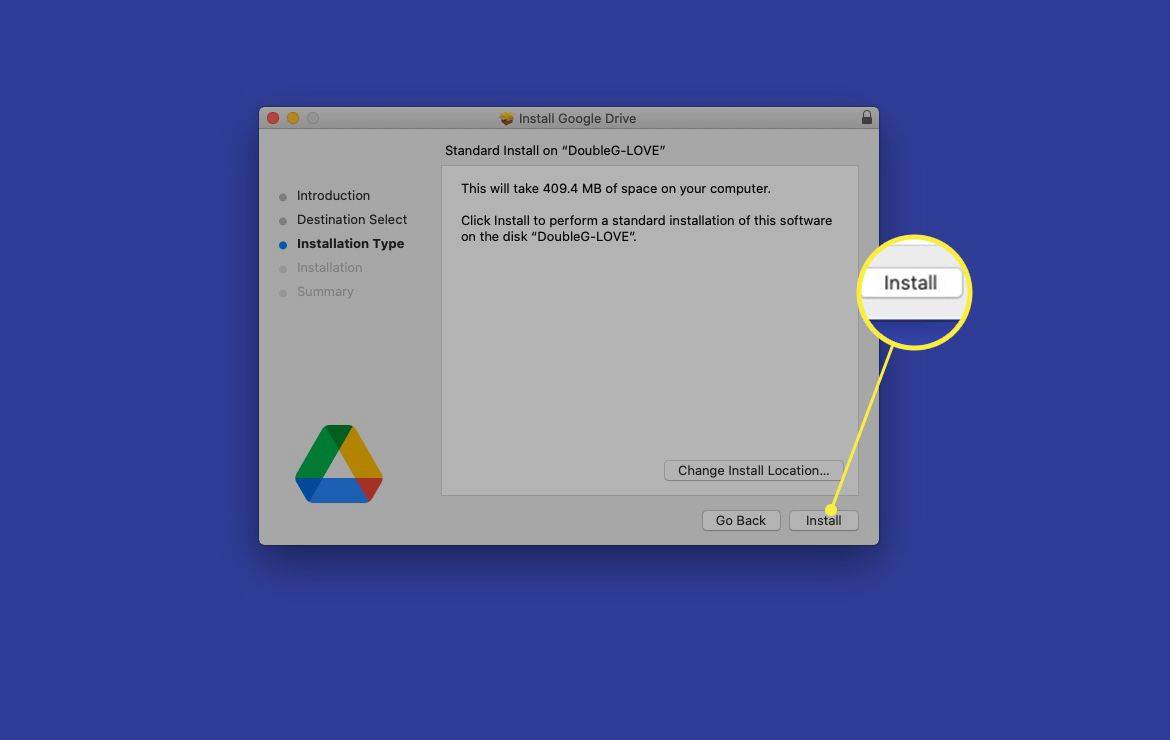
-
ইনস্টলেশন সম্পূর্ণ হওয়ার জন্য অপেক্ষা করুন।
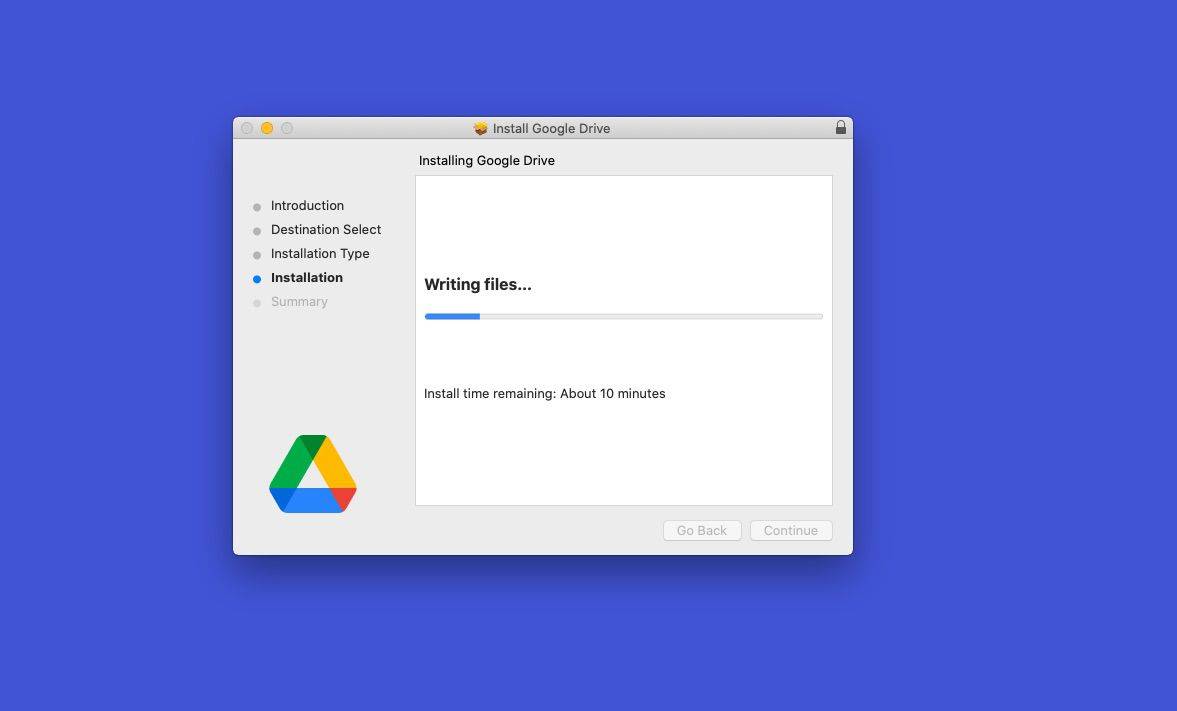
-
একটি বার্তা প্রদর্শন করে যে ইনস্টলেশন সফল হয়েছে।
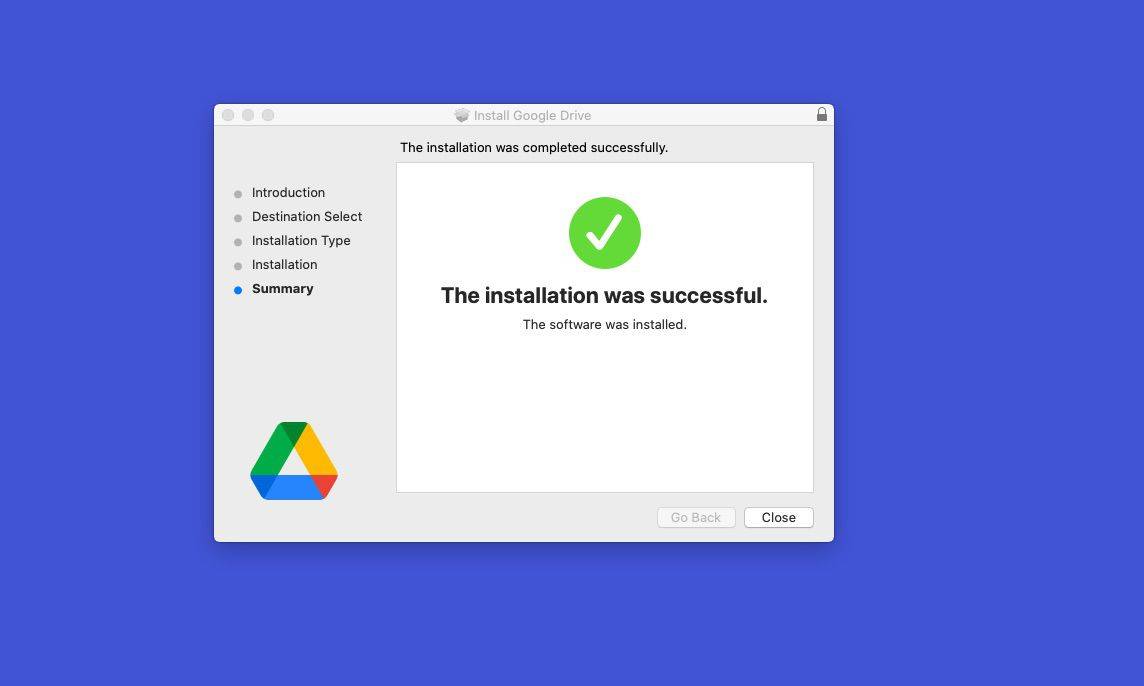
ডেস্কটপের জন্য Google Drive দিয়ে শুরু করুন
আপনি যখন প্রথমবার Google ড্রাইভ শুরু করেন, তখন এটি সেট আপ করার জন্য আপনাকে কয়েকটি ধাপ অতিক্রম করতে হবে। এর পরে, গুগল ড্রাইভ অ্যাক্সেস করা সহজ।
-
ক্লিক ব্রাউজার দিয়ে সাইন ইন করুন Google ড্রাইভ দিয়ে শুরু করতে।
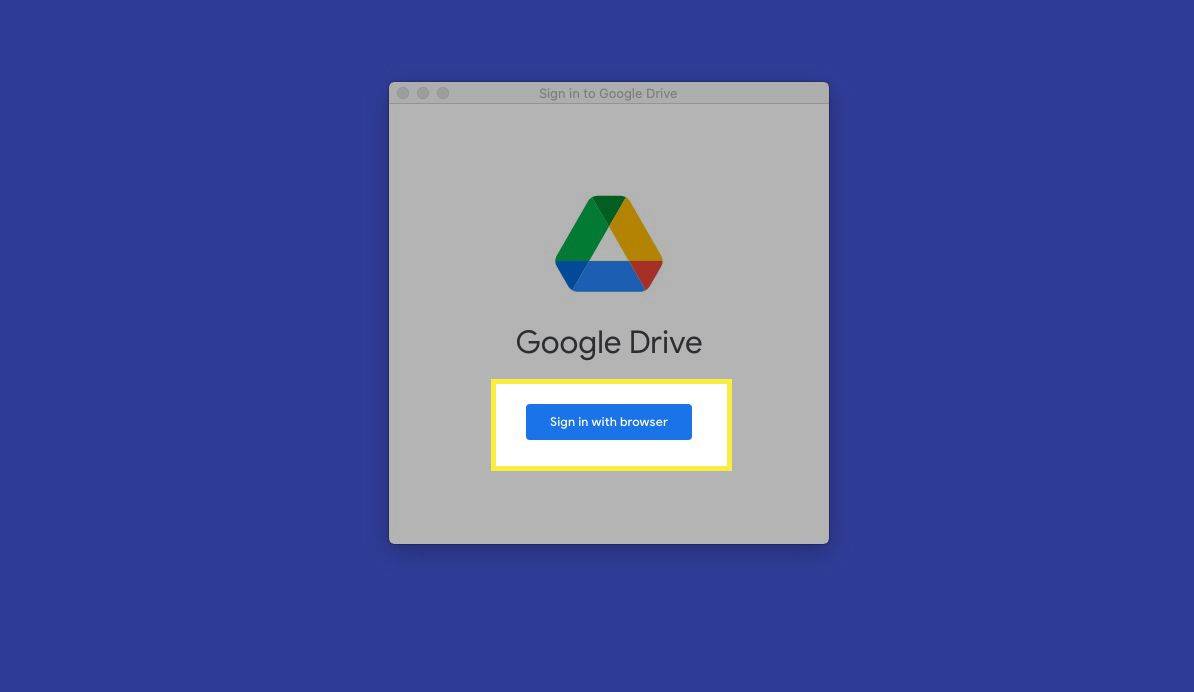
-
ডেস্কটপের জন্য Google ড্রাইভ কনফিগার করা চালিয়ে যেতে একটি অ্যাকাউন্ট নির্বাচন করুন৷
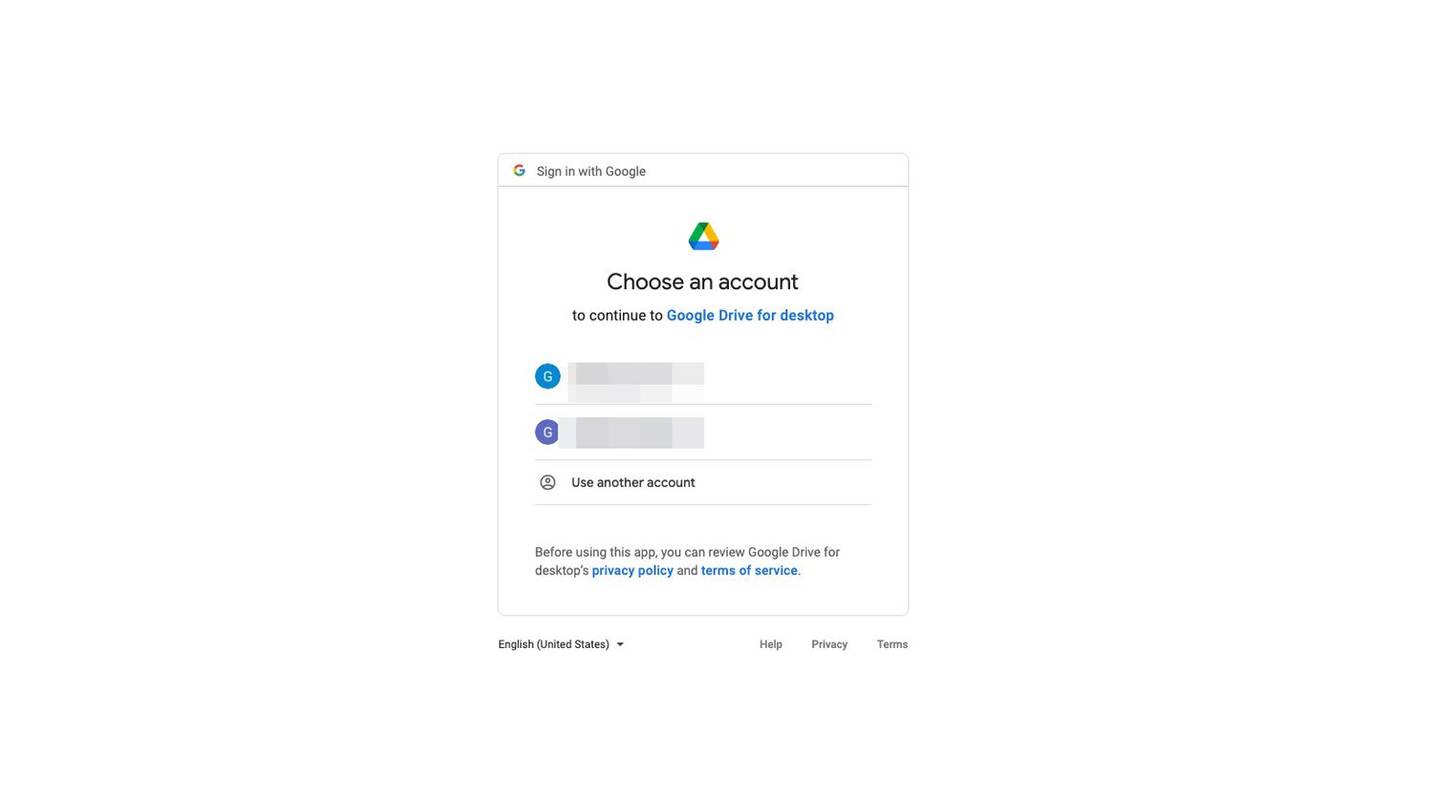
Google ড্রাইভ আপনাকে বিজ্ঞপ্তিগুলি গ্রহণ করতে বলতে পারে৷ নির্বাচন করুন অনুমতি দিন বা অনুমতি দেবেন না .
-
নির্বাচন করুন সাইন ইন করুন অবিরত রাখতে.
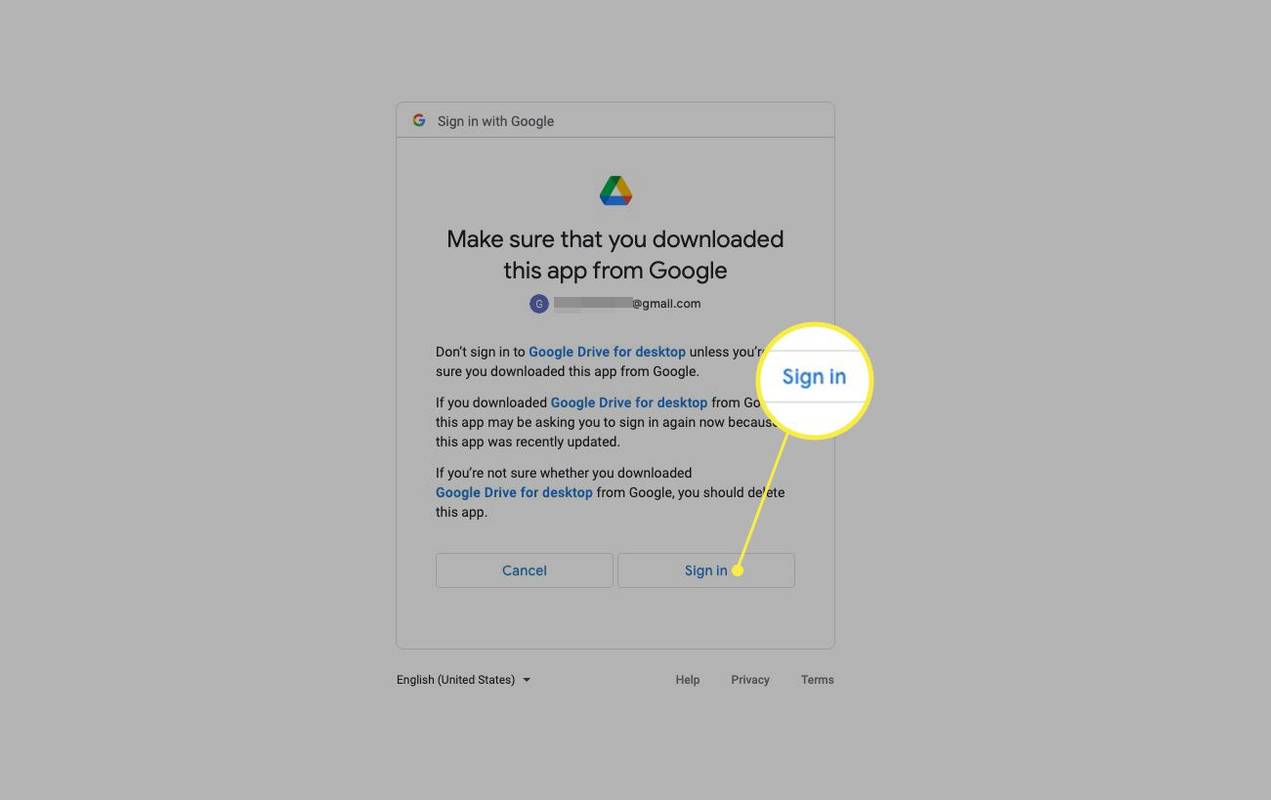
-
দ্য গুগল ড্রাইভ আপনার ম্যাকের শীর্ষ মেনু বারে আইকন প্রদর্শিত হয়। আপনি এখন আপনার ডিভাইস জুড়ে ফাইল সংরক্ষণ এবং শেয়ার করতে ডেস্কটপের জন্য Google ড্রাইভ ব্যবহার করতে পারেন৷
আপনার ম্যাকে Google ড্রাইভ ব্যবহার করা
আপনি আপনার Mac এ Google ড্রাইভ ইনস্টল করার পরে, আপনি আপনার ড্রাইভে ফাইল আপলোড করতে পারেন এবং আপনার সমস্ত ফাইল এবং ফোল্ডার সিঙ্ক করতে পারেন৷ আপনি Google ড্রাইভে আপলোড করা যেকোনো আইটেম Google-এর ক্লাউড স্টোরেজ সিস্টেমে অনুলিপি করা হয়, যা আপনি যেকোনো সমর্থিত ডিভাইস থেকে অ্যাক্সেস করতে পারেন।
ইনস্টাগ্রামে কীভাবে ডিএমএস দেখতে পাবেন
আপনি Google ড্রাইভের সাথে 15 GB বিনামূল্যের সঞ্চয়স্থান পান, তবে স্টোরেজটি Google ড্রাইভ ফাইল, Gmail বার্তা এবং সংযুক্তি এবং Google ফটো দ্বারা ভাগ করা হয়৷ এর মানে হল যে আপনার Google ডক্স, শীট, স্লাইড, অঙ্কন, ফর্ম এবং Jamboard ফাইলগুলি আপনার বিনামূল্যের 15 GB স্টোরেজ বরাদ্দের জন্য গণনা করা হয়৷ যদি সেই পরিমাণ যথেষ্ট না হয়, আপনি Google One থেকে আরও জায়গা কিনতে পারেন।
Google Drive Google Docs, Google Sheets, এবং Google Slides সহ অন্যান্য Google পরিষেবাগুলির সাথে ভালভাবে সংহত।
ডেস্কটপ মেনু বার আইকনের জন্য Google ড্রাইভ
ডেস্কটপের জন্য Google ড্রাইভ আইকন আপনাকে Google ড্রাইভে দ্রুত অ্যাক্সেস দেয়৷ আপনার যোগ করা বা আপডেট করা সাম্প্রতিক নথি দেখতে এবং ক্লাউড সিঙ্কিং সম্পূর্ণ হলে আইকনটি নির্বাচন করুন।
এখানে ডেস্কটপ সেটিংসের জন্য কিছু অতিরিক্ত Google ড্রাইভ দেখুন।
-
নির্বাচন করুন ডেস্কটপের জন্য গুগল ড্রাইভ আইকন (একটি বাক্সে ত্রিভুজ) এবং নির্বাচন করুন কার্যকলাপ আপলোড করা সাম্প্রতিক ফাইল এবং আপনি কতটা স্টোরেজ ব্যবহার করছেন তা দেখতে ট্যাব।
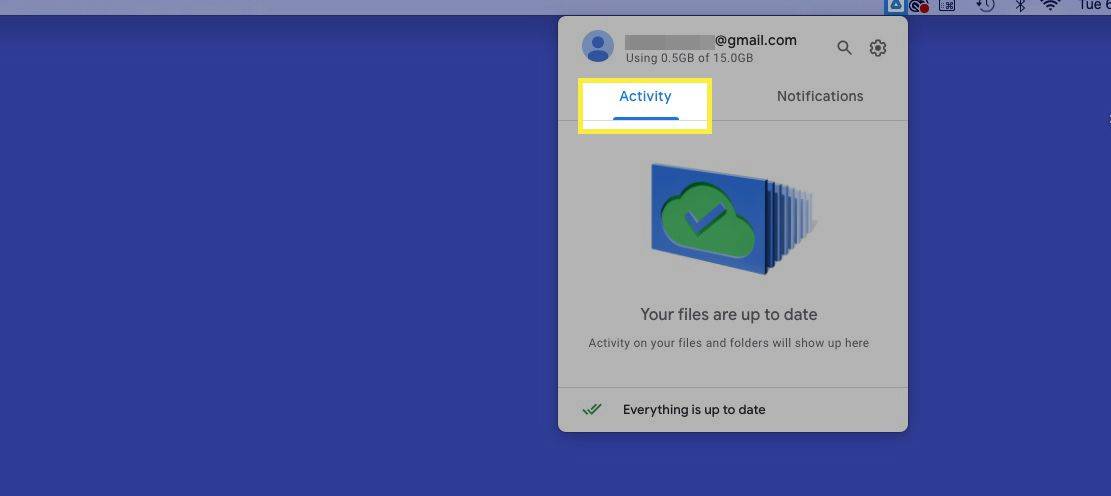
-
নির্বাচন করুন বিজ্ঞপ্তি আপনার ফাইল সম্পর্কে বার্তা বা বিজ্ঞপ্তি দেখতে ট্যাব.
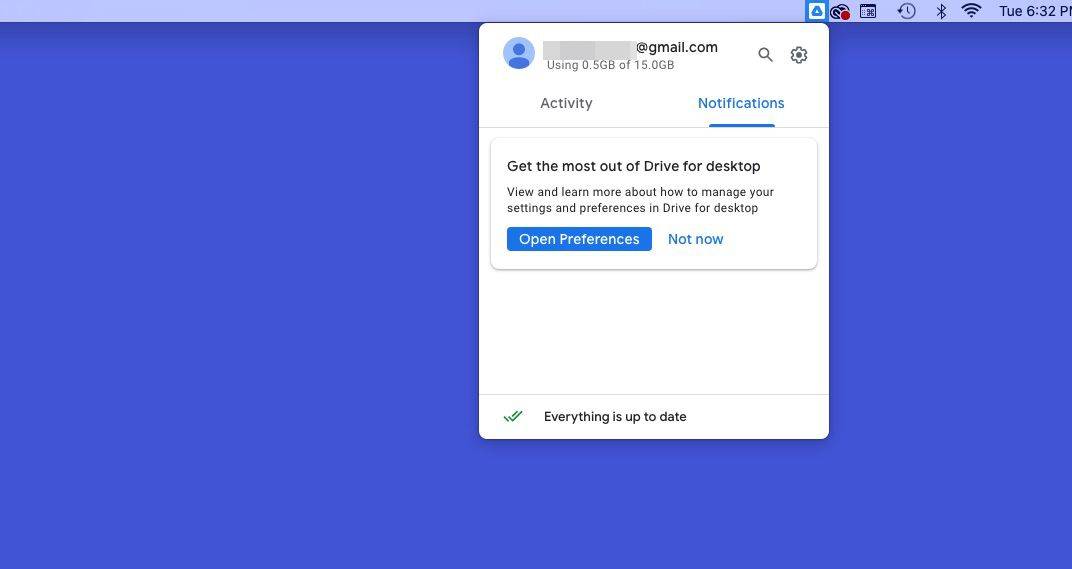
-
নির্বাচন করুন সেটিংস (গিয়ার আইকন) অ্যাক্সেস করতে পছন্দসমূহ , অফলাইন ফাইল , সিঙ্কিং বিরাম দিন , এবং আরো.
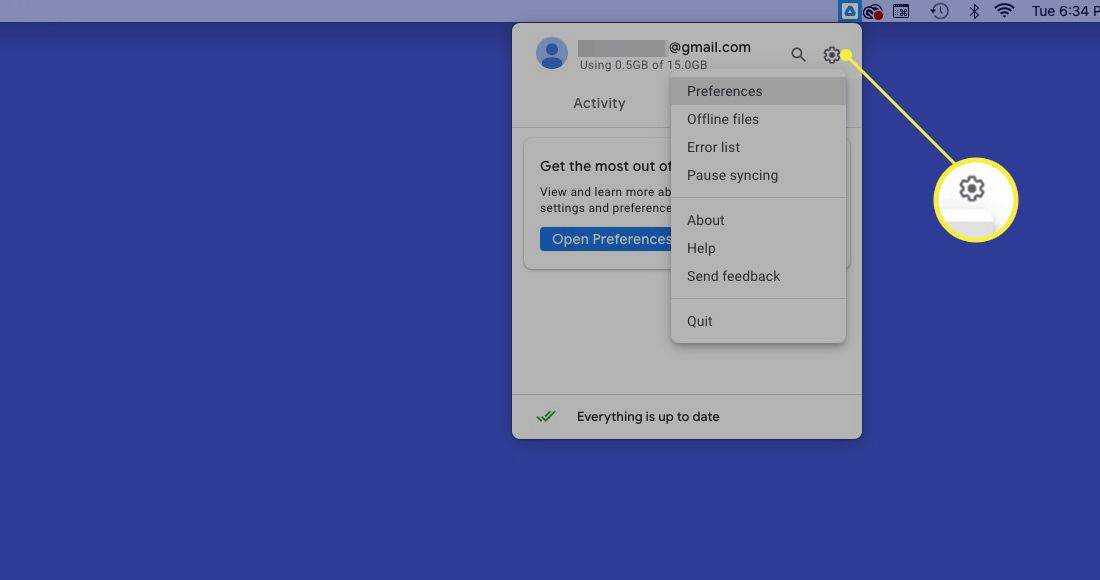
-
নির্বাচন করুন পছন্দসমূহ আপনার Google ড্রাইভ বিকল্পগুলি কাস্টমাইজ করতে।
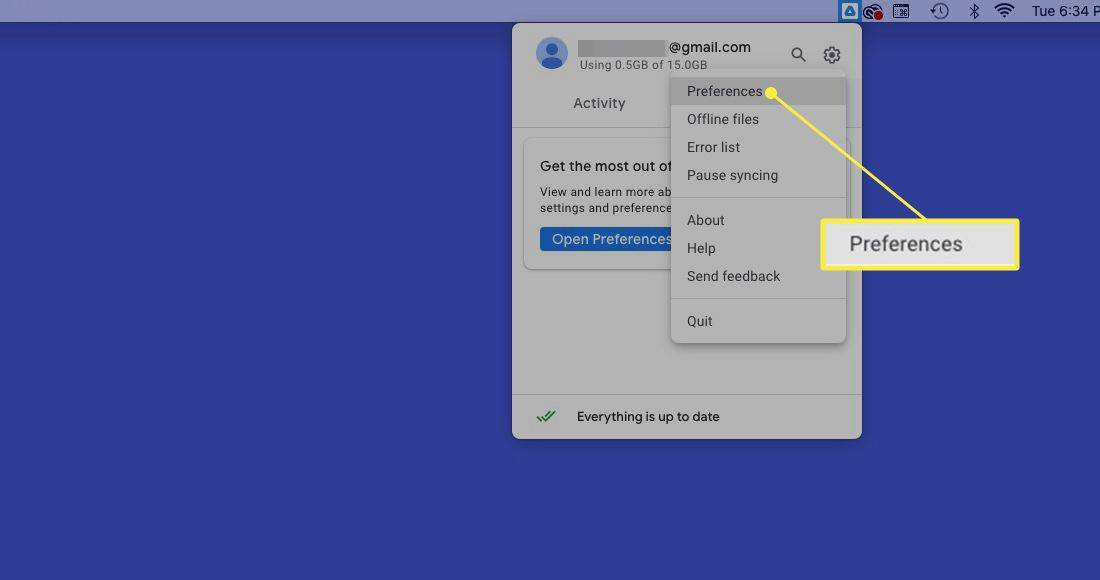
-
নির্বাচন করুনআপনার ম্যাকএবং ফোল্ডার যোগ করুন Google ড্রাইভে আপনার ফাইল আপলোড, সঞ্চয় এবং সিঙ্ক করতে।
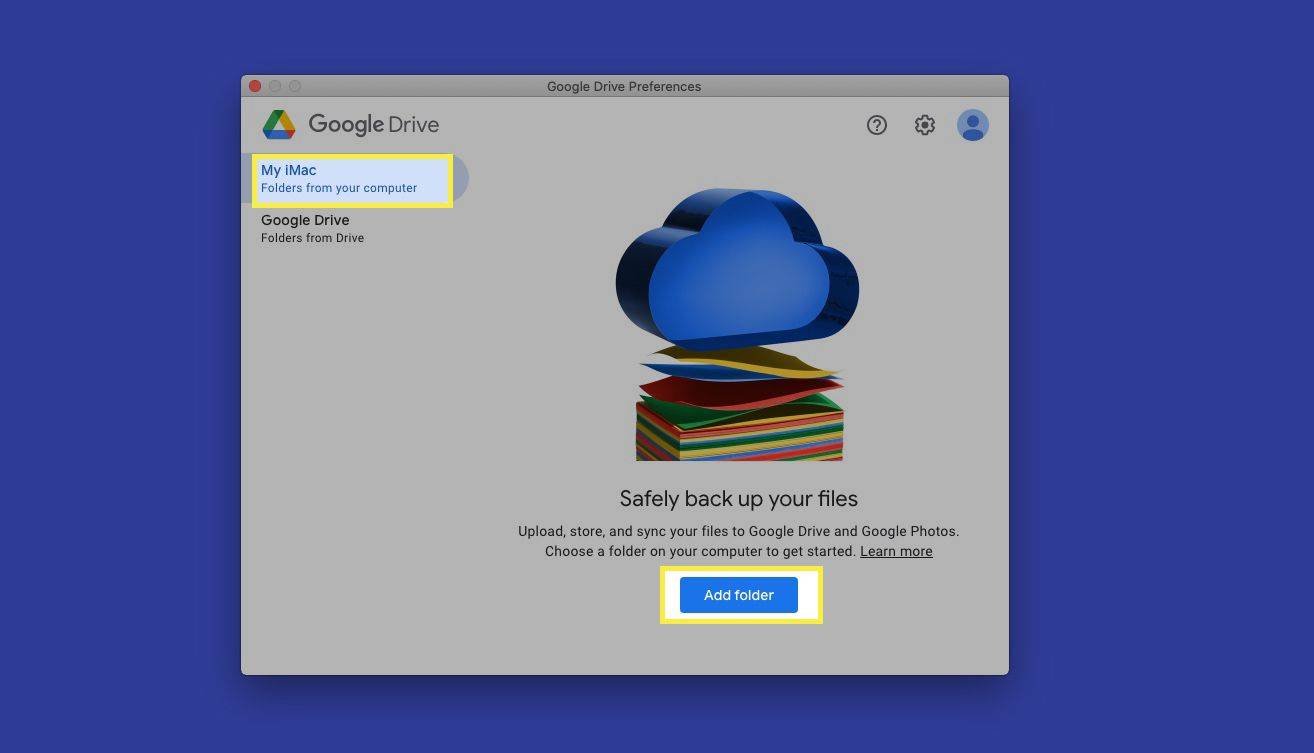
-
নির্বাচন করুন গুগল ড্রাইভ আপনার সিঙ্ক অপশন সেট আপ করতে ট্যাব.
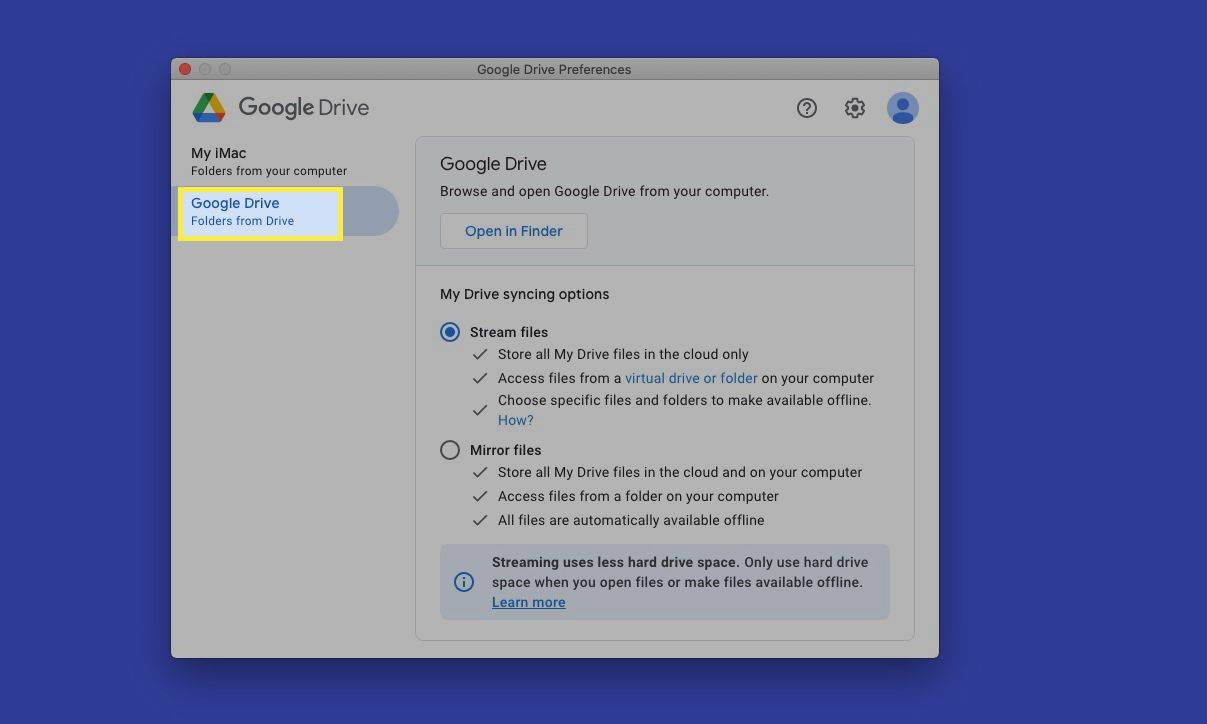
আপনার Mac এখন Google ক্লাউডে অতিরিক্ত স্টোরেজ উপলব্ধ। যেকোন ক্লাউড-ভিত্তিক স্টোরেজ সিস্টেমের সেরা ব্যবহারগুলির মধ্যে একটি হল আপনার সমস্ত ডিভাইসের সাথে সিঙ্ক করা ফাইলগুলিতে সহজে অ্যাক্সেসের জন্য স্টোরেজটিকে একাধিক ডিভাইসে লিঙ্ক করা: ম্যাক, আইপ্যাড, আইফোন, উইন্ডোজ এবং অ্যান্ড্রয়েড প্ল্যাটফর্ম৷ সুতরাং, আপনার মালিকানাধীন বা নিয়ন্ত্রণ আছে এমন যেকোনো ডিভাইসে Google ড্রাইভ ইনস্টল করতে ভুলবেন না।
অ্যাপলের আইক্লাউড ড্রাইভ, মাইক্রোসফটের ওয়ানড্রাইভ এবং ড্রপবক্স সহ অন্যান্য ক্লাউড-ভিত্তিক স্টোরেজ সিস্টেমগুলি আপনি বিবেচনা করতে চাইতে পারেন। সমস্ত ম্যাক ব্যবহারকারীদের জন্য ক্লাউড-ভিত্তিক স্টোরেজের কিছু ব্যবহারযোগ্য ফর্ম অফার করে।